如何在bios开启电脑 Win10如何进入BIOS设置界面
更新时间:2023-09-15 12:02:52作者:jiang
如何在bios开启电脑,在日常使用电脑时,我们经常需要进行一些设置或调整,而BIOS(基本输入输出系统)则是一个重要的设置界面,无论是想要更改启动顺序、调整硬件设置还是进行系统维护,都需要进入BIOS设置界面。对于使用Win10操作系统的用户来说,如何进入BIOS设置界面呢?下面将为大家介绍几种常见的方法,方便大家进行操作。
具体方法:
1.点击“开始菜单”,选择“设置”;
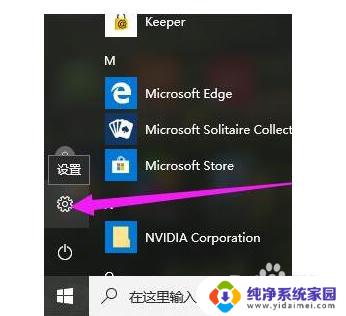
2.点击“更新和安全”;
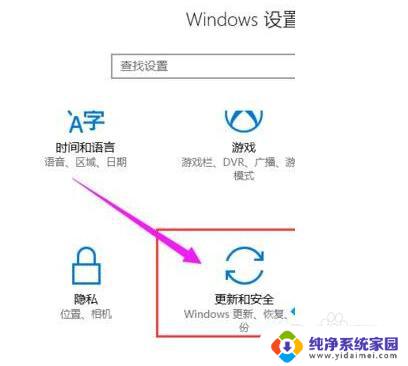
3.点击右边列表项中的“恢复”;
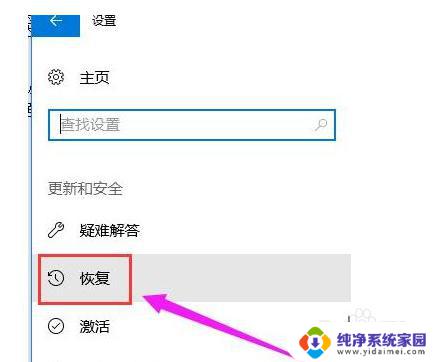
4.点击左侧的“立即重启”,这时电脑就会立即重启。所以单击前请保存好未保存文件;
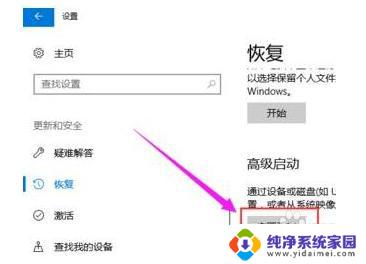
5.进入如下界面,点击“疑难解答”;
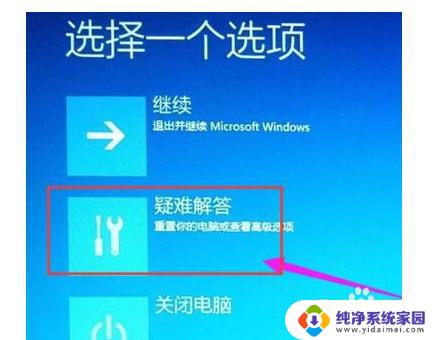
6.点击“启动设置”;
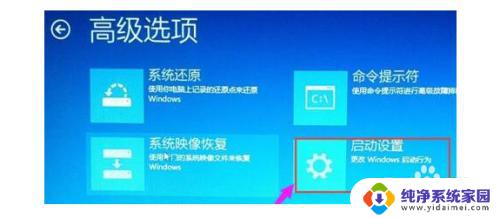
7.点击“高级选项”;
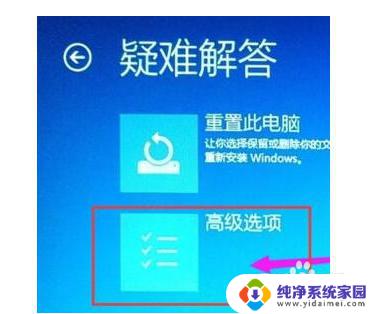
8.点击“重启”;当电脑再次重启就能进入BIOS界面了

以上是在Bios中启用计算机的方法,对于不清楚的用户,可以参考小编提供的步骤进行操作,希望这些步骤对您有所帮助。
如何在bios开启电脑 Win10如何进入BIOS设置界面相关教程
- win10没有uefi固件设置怎么进bios开启vt win10如何进入BIOS界面设置
- win10启动bios设置 Win10如何进入BIOS设置界面
- win10系统如何正确设置bios Win10如何进入BIOS设置界面
- 开机后如何进入bios界面 开机按什么键可以进入win10系统的bios
- 如何进入电脑设置界面 win10电脑设置如何打开
- 联想笔记本怎么进入bios设置界面 win10联想笔记本电脑进入bios的方法
- 怎样进入电脑设置界面 win10电脑设置如何打开
- 戴尔win10怎么进入bios设置 新版Dell BIOS如何设置第一启动项的步骤
- 电脑开机后如何进入桌面 win10开机如何设置直接进入桌面
- 如何进入windows设置界面 win10怎样打开windows设置界面
- 怎么查询电脑的dns地址 Win10如何查看本机的DNS地址
- 电脑怎么更改文件存储位置 win10默认文件存储位置如何更改
- win10恢复保留个人文件是什么文件 Win10重置此电脑会删除其他盘的数据吗
- win10怎么设置两个用户 Win10 如何添加多个本地账户
- 显示器尺寸在哪里看 win10显示器尺寸查看方法
- 打开卸载的软件 如何打开win10程序和功能窗口